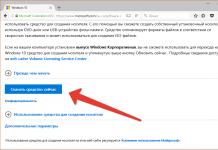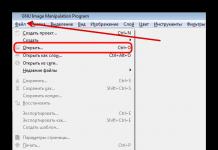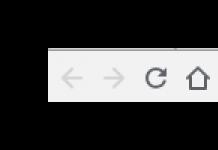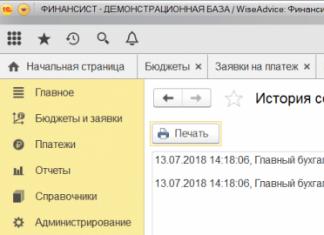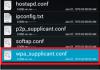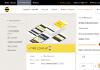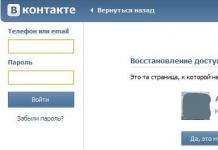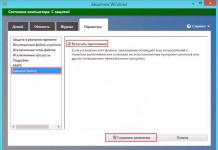Vartotojai ne visada saugo kompiuteryje įdiegtų komponentų dokumentaciją, o iškilus klausimui dėl sistemos atnaujinimo kyla daug klausimų. Žinoma, visada yra galimybė jį atidaryti ir pažiūrėti, tačiau kai kurie gamintojai kartais gali apsiriboti tik įmonės paminėjimu, be menkiausios užuominos apie įrenginio pavadinimą ir seriją. Išeitis iš šios situacijos bus programinės įrangos metodas visų komponentų pavadinimams ir charakteristikoms nustatyti, o tada paliesime klausimą, kaip sužinoti, kokia RAM jau įdiegta kompiuteryje, kiek RAM yra įdiegta, jo tipas ir kitos savybės.
Naudodami Windows operacinę sistemą galime sužinoti tik kiek kompiuteryje yra įdiegta RAM, o tai padaryti galima pažiūrėjus į sistemos ypatybes.
Norėdami tai padaryti, meniu "Pradėti" raskite piktogramą "Kompiuteris" ir dešiniuoju pelės mygtuku spustelėdami meniu pasirinkite "Ypatybės". Arba atidarykite „Explorer“, kairiajame meniu pasirinkite „Kompiuteris“ ir viršutiniame meniu raskite „Sistemos ypatybės“. Beje, pačiame apačioje esančiame naršyklėje bus rodoma trumpa informacija apie sistemą, jei darbo srityje nepasirinktas diskas, o tarp šios informacijos nurodomas RAM kiekis.





Kaip sukurti stiprų slaptažodį?
Šiame straipsnyje bus kalbama apie tai, kaip nustatyti kompiuterio RAM tipą ir kaip įdiegti modulį.
Yra du būdai, kaip nustatyti RAM tipą.
Pirmas būdas yra ištraukti RAM ir perskaityti, kas joje parašyta, arba įvesti internete ir gausite savo RAM tipą.
Antrasis būdas yra įdiegti programą, pvz., AIDA, savo kompiuteryje ir pamatyti, kokio tipo RAM turite.
Ir yra trečias būdas – žinant savo pagrindinės plokštės modelį, internete suveskite modelį ir ten rasite kokią atmintį palaiko ši pagrindinė plokštė.
Paskutinis variantas – peržiūrėti dokumentus. Jame turėtų būti nurodyta, kokią RAM turite.
Dabar turime 4 tipų RAM. Tai yra DDR, DDR2, DDR3 ir SDRAM. DDR4 jau yra, bet pagrindinės plokštės jam dar labai brangios.

Pradėkime nuo SDRAM. Ši atmintis turi du raktus. Jie paryškinti paveikslėlyje. Ir tik ši atmintis turi du raktus – SDRAM atmintį. Jo dažnis – PC 100. Todėl iš karto suprasime, kad tai yra SDRAM, jei pamatysime šiuos du klavišus.

Kaip sužinoti kompiuterio RAM tipą ir dažnį
Maksimalus šios atminties dažnis yra PC3200. Ji turi tik vieną raktą, jis paryškintas paveikslėlyje.

Toliau ateina DDR2. Jo dažnis – 6400. Buvo ir 5300 dažnis.

Na, paskutinis atminties tipas yra DDR3. Mūsų dažnis – 1333. Dabar naujausias – 1600.

Jei pažvelgsime į prisiminimus, pamatysime, kad visi jų matmenys yra vienodi. Jie yra vienodo ilgio ir pločio. Tačiau jie turi tokį ryškų skirtumą kaip raktas. Kiekvienam jis yra skirtingose vietose.

Tai daroma tam, kad jūs ir aš negalėtume įdiegti vieno tipo atminties į pagrindinę plokštę, kuriai ji nėra skirta. Jei vis tiek galėtume viską įdiegti, tada niekas neveiks, o atmintį degintume, nes atmintis ir plokštė turi skirtingą darbinę įtampą.
Uždėję juos vieną ant viršaus, aiškiai pamatysime skirtumą tarp raktų vietos.
Tačiau DDR ir DDR2 jie yra tiesiog milimetrų atstumu vienas nuo kito. Todėl kartais pasitaiko atvejų, kai savininkai šiuos prisiminimus taip įgrūdo į plokštę, kad spėjo įklijuoti, ir, žinoma, jungtis bei pagrindinė plokštė stipriai susilenkė. Iš karto matoma atmintis, kurią jie bandė įdėti į netinkamą lizdą.

Tęskite skaitymą mūsų svetainėje antroje straipsnio dalyje.
Vartotojai ne visada saugo kompiuteryje įdiegtų komponentų dokumentaciją, o iškilus klausimui dėl sistemos atnaujinimo kyla daug klausimų.
RAM modelio pavadinimo nustatymas sistemoje „Windows 7“.
Žinoma, visada yra galimybė jį atidaryti ir pažiūrėti, tačiau kai kurie gamintojai kartais gali apsiriboti tik įmonės paminėjimu, be menkiausios užuominos apie įrenginio pavadinimą ir seriją. Išeitis iš šios situacijos bus programinės įrangos metodas visų komponentų pavadinimams ir charakteristikoms nustatyti, o tada paliesime klausimą, kaip sužinoti, kokia RAM jau įdiegta kompiuteryje, kiek RAM yra įdiegta, jo tipas ir kitos savybės.
Naudodami Windows operacinę sistemą galime sužinoti tik kiek kompiuteryje yra įdiegta RAM, o tai padaryti galima pažiūrėjus į sistemos ypatybes. Norėdami tai padaryti, meniu "Pradėti" raskite piktogramą "Kompiuteris" ir dešiniuoju pelės mygtuku spustelėdami meniu pasirinkite "Ypatybės". Arba atidarykite „Explorer“, kairiajame meniu pasirinkite „Kompiuteris“ ir viršutiniame meniu raskite „Sistemos ypatybės“. Beje, pačiame apačioje esančiame naršyklėje bus rodoma trumpa informacija apie sistemą, jei darbo srityje nepasirinktas diskas, o tarp šios informacijos nurodomas RAM kiekis.


Bet vis tiek turime išsiaiškinti, kokia RAM yra įdiegta, būtent, turime išsiaiškinti RAM tipą, kiekvienos įdiegtos atminties kortelę ir kitus duomenis. Tam mums reikės specializuotos programos, pavyzdžiui, AIDA64. Ši programa labai aiškiai parodo išsamiausią informaciją apie kiekvieną įrenginį, tačiau yra mokama. Laisvu režimu jis veiks kurį laiką ir didžioji dalis informacijos vis tiek bus pasiekiama.
AIDA64 programa parodys absoliučiai visą informaciją apie RAM ir net daugiau nei jums reikia.

Šiek tiek mažiau informacijos galima rasti naudojant nemokamą CPU-Z įrankį.


Taip pat įdomūs straipsniai svetainėje chajnikam.ru:
Kaip padidinti kompiuterio paleidimo greitį?
Kaip sukurti stiprų slaptažodį?
Kas yra RAM nešiojamajame kompiuteryje?
Kaip pasirinkti nešiojamojo kompiuterio RAM?
Kokia RAM tinka mano kompiuteriui?
Jūsų kompiuteryje yra RAM, manau, jūs tai jau suprantate, todėl išsikėlėte sau užduotį ją padidinti. Tačiau kaip sužinoti, kiek tai kainuoja, kaip atrodo ir kiek laiko galite jį įdiegti savo kompiuteryje?

Visa tai galima sužinoti dviem būdais, arba naudojant programą, arba išardžius kompiuterį ir pasižiūrėjus, kas ten vyksta.
Kaip sužinoti, kiek RAM yra jūsų kompiuteryje?
Šiame straipsnyje pabandysiu viską papasakoti paprasta kalba, kad iš karto suprastumėte pagrindinį dalyką, apskritai, tikiuosi, kad man pavyks =)
Straipsnyje taip pat nurodysiu kitas nuorodas į straipsnius, kurie padės jums tai išsiaiškinti.
Nuoroda: RAM yra laisvosios prieigos atminties įrenginys, ROM yra tik skaitymo atminties įrenginys.
Ką daro RAM?
Nemanau, kad taip lengva atsakyti į šį klausimą, bet pabandysiu. Apskritai RAM yra būtent ta vieta, kur jūsų kompiuteris mąsto procesoriaus pagalba. Tai yra, kuo daugiau yra, tuo daugiau jis gali galvoti. Tai daugiau, o ne greitesnis, už tai jau atsakingas procesorius. Jei nepakanka RAM, gali kilti problemų, kompiuteris sulėtės, o paleidus galingas programas ypač sulėtės Windows. Šiame straipsnyje galite pamatyti, kiek RAM turite, čia kaip pavyzdį parodžiau naudojant Windows 10. Kaip sužinoti, kiek RAM yra sistemoje Windows 10?
Kuo daugiau RAM, tuo geriau? Na, iš tikrųjų, taip. Jei jo daug, tai programos niekada neužkabins, nebent turite labai silpną procesorių. Kad ir kiek būtų RAM, ji nepakeis procesoriaus, todėl jos taip pat turi būti daugiau ar mažiau.
Kai nepakanka RAM, sistema gali sulėtėti dėl to, kad vietoj RAM naudojamas kietasis diskas ir jis yra šimtus kartų lėtesnis nei RAM (šis procesas vadinamas keitimu).
Kaip sužinoti, kiek kainuoja RAM?
AIDA64 programa jums padės tai padaryti, ten yra bendra informacija apie modulius, kiek jų yra ir apie modelį. Apie tai, kaip jį įdiegti ir kur atsisiųsti, galite perskaityti čia.
Dabar pažiūrėkite, atidarykite programą ir eikite į ten esantį skirtuką Pagrindinė plokštė > BPD(tai yra santrumpa, žyminti pačiame modulyje įrašytą informaciją apie atminties modulį) ir ten bus nurodytas svarbiausias dalykas - jūsų atminties modelis ir tipas. Pavyzdžiui, aš turiu tik vieną 8 GB atmintuką, DDR3 1600 tipo atminties (bet aš nustatiau, kad ji veiktų minimaliu 800 MHz dažniu), būtent tokio tipo jums reikia. Viršuje parašyta Įrenginio aprašymas ten turėtum pamatyti barus, aš turiu vieną, ir žiūrėk, ten taip pat parašyta DIMM4 tai reiškia, kad jis yra 4-ame lizde (ir tikrai ten).

Kitas būdas yra išardyti kompiuterį ir pažiūrėti, kas parašyta ant paties atminties kortelės lipduko (pirmiausia, žinoma, reikia jį išimti iš jungties), bet tai nėra labai tvarkingas būdas, bet kartais vis tiek turite tai padaryti, jei norite nusipirkti daugiau lazdelių, bet apie tai parašysiu vėliau.

Kaip atrodo RAM?
Tai plonos ir mažos juostelės su auksiniais dantytais kontaktais, jos nedidelės, pagamintos iš tekstolito. Ant jų yra lituojami lustai, tai yra atmintis, beje, šiuos lustus gali gaminti visiškai kita įmonė, o ne ta, po kuria parduodamas pats strypas. Bet tai normalu, nesijaudink =)
Taip atrodo modernus DDR3 atminties tipas kompiuteriams (pavyzdžiui, parodytas modelis DDR3 2GB 1600MHz PC3-12800), tai yra įprastą juostelę su raktu (angą beveik viduryje), kad galėtumėte ją teisingai sumontuoti.

Kokia gali būti maksimali RAM?
Na, o maksimali RAM priklauso nuo to, kokią pagrindinę plokštę turite, tai gali būti 2-4 lizdai, pavyzdžiui, 1150 lizde, ir 4-8 lizdai, pvz., 2011-3 lizde. Apskritai, svarbiausia, kad pažiūrėtumėte, kiek laiko tarpsnių turite, ir tada maždaug sužinosite. Jei jums reikia daug atminties, tuomet reikia žiūrėti į savo procesoriaus specifikacijas, tai kiek jis palaiko maksimaliai, tiek galite prikimšti (bet paprastai).
Jei turite DDR3 RAM, greičiausiai kompiuteryje galite įdiegti 2 x 8 = 16 GB (tai yra, jei yra du lizdai) arba 4 x 8 = 32 GB (atitinkamai, jei yra keturi lizdai). Nesvarbu, kiek atminties turite savo atmintinėje, tiesiog atminkite, kad didžiausia DDR3 atmintinė gali būti 8 GB. DDR2 viename plane gali turėti daugiausiai 4 GB (retai, bet yra modelių su 8 GB), DDR1 1 GB.
Nors atrodo, kad yra 16 GB DDR3 atmintinės, aš asmeniškai jų nemačiau, bet manau, kad jų kaina yra puiki. DDR4 jau telpa daugiau, bet tipas naujas, brangus ir kol kas mažai kas juo naudojasi vien dėl to, kad nėra ypatingų priežasčių pereiti prie naujos platformos (turiu omenyje 2011-3).
Tai yra, sužinokite, kiek laiko tarpsnių turite (greičiausiai 4 ar 2), ir iš karto paaiškės maksimali RAM. Jei, pavyzdžiui, turite 2 lizdus, bet jis jau kainuoja 4 GB su viena lazdele, tada norint ją padidinti kiek įmanoma reikia išimti esantį ir įdiegti du po 8 GB.
Koks yra geriausias būdas nusipirkti RAM? Kaip nepadaryti klaidos?
Galiu patarti, tai gali išgelbėti jus nuo klaidų ir daugeliu atvejų tai veikia. Žiūrėk, atsukate dėklą (atkreipkite dėmesį, kad jei bus garantija, ji bus prarasta!) ir atsargiai ištraukite atminties kortelę (žinoma, kompiuteris turi būti išjungtas!). O su šiuo baru nueini į parduotuvę, ten parodai jį pardavėjui ir liepi jam duoti tokį, kuris tiks ir tavo.
Tuo pačiu pasakykite man norimą garsumą. Visa kita pardavėjas turėtų suprasti pats (jeigu yra protingas). Tada namuose atsargiai įkiškite juostą ir pažiūrėkite, kaip viskas veikia, o dar geriau - leiskite kompiuteriui dirbti bent parą. Dėl diegimo rekomenduoju perskaityti šį straipsnį Kur įdiegti RAM atmintines? Ir mano patarimas – viską daryti atsargiai, lėtai ir atsargiai! Atminties juosta yra maža, bet nauda iš jos didžiulė =)
Ir dar paklausk pardavėjo, kad ar gali parsivežti, jei staiga netelpa, normalus pardavėjas turėtų suprasti ir susitikti. Faktas yra tai, kad RAM dažnai gali būti nesuderinama dėl labai keistų priežasčių - gamintojo, veikimo dažnio (jei lazdos skiriasi dažniu, atmintis turėtų veikti žemiausiu dažniu iš visų atmintinių), ar apskritai kitų priežasčių, kurių negalima nustatyti. supratau =) Sėkmės tau visuose šituose dalykuose =)
Grįžkite į pagrindinį puslapį!
Kaip sužinoti kompiuterio RAM tipą sistemoje „Windows 7“.
Kaip sužinoti kompiuterio RAM tipą

Šiandien parodysiu, kaip vos keliais paspaudimais, nesinaudojant trečiųjų šalių programine įranga, sužinoti jūsų kompiuteryje įdiegtos RAM tipą ir dažnumą, kai veikia Windows 8 arba 10 operacinė sistema.
Taip atsitinka, kad kartais reikia išsiaiškinti, kokio tipo DDR atmintis yra jūsų „Windows“ sistemoje, kad gali tekti atnaujinti arba pakeisti nešiojamojo ar stacionaraus kompiuterio laikiklius.
Atsisiųskite specialią programą, pavyzdžiui, „Aida 64“ ar bet kurią kitą panašią programą, kurių nemažai galima rasti didžiulėse interneto platybėse;
Staliniame kompiuteryje atidarykite sistemos bloką, kad pamatytumėte vizualiai, tačiau atlikti šį veiksmą nešiojamajame kompiuteryje bus problematiška;
Ir galiausiai, lengviausias būdas atidaryti užduočių tvarkyklę.
Paleiskite užduočių tvarkyklę;
Spustelėkite mygtuką Daugiau informacijos, kad būtų rodomi visi skirtukai;
Pasirinkite skirtuką Performance;
Kairėje lango pusėje pasirinkite Atmintis.

Mano RAM dydis yra 6,0 GB;
RAM tipas DDR3;
Bendras atminties naudojimas 4,9 GB;
Greitis (RAM dažnis) 1600 MHz;
Naudojant 2 iš 2 lizdus (tai reiškia, kad OP juostoms skirti lizdai).
Ir kiti sistemos parametrai.

Taip pat skaitykite: Kaip pagreitinti „Windows 10“ įkrovos laiką
1. Kaip pasirinkti RAM savo kompiuteriui
2. Kaip patikrinti RAM funkcionalumą
Kaip sužinoti, kokia RAM yra jūsų kompiuteryje?
Dažnai atnaujinant ir taisant kompiuterį reikia nustatyti, kokia operatyvioji atmintis yra sistemos bloke ar nešiojamajame kompiuteryje. Ši operacija pradedantiesiems dažnai būna sunki, tačiau jai atlikti nereikia nieko ypatingo. Straipsnyje bus aprašyti keli metodai, kurie padės sužinoti viską apie kompiuteryje naudojamą RAM.
Pagrindinės RAM savybės
Pirmiausia turite išsiaiškinti, ką tiksliai galite sužinoti žiūrėdami informaciją apie RAM:
- RAM tipas arba karta (DDR1, DDR2 arba DDR3).
- Apimtis. Matuojama gigabaitais. Nustato, kiek duomenų vienu metu galima saugoti RAM.
- Modulių skaičius, jų gamintojai ir serijos numeriai.
- Laikotarpiai (Latencija). Apibūdinkite vėlavimus, kurie būtinai atsiranda perduodant duomenis tarp skirtingų RAM lustų. Kuo mažesnis laikas, tuo geriau.
- Dažnis. Nuo to priklauso atminties pralaidumas. Kuo didesnė vertė, tuo greitesnis ir stabilesnis kompiuteris.
- Įtampa. Paprastam vartotojui ši savybė nevaidina didelio vaidmens. Ypač svarbu tiems, kurie užsiima įsijungimu.
Be šių duomenų, specializuota programinė įranga gali suteikti daug kitos informacijos, tačiau ji nėra tokia svarbi.
AIDA64
Viena iš populiariausių programų informacijos apie kompiuterio aparatinę įrangą peržiūrai yra AIDA64. Po įdiegimo ir paleidimo ekrane pasirodys pagrindinis programos langas. Jis susideda iš dviejų dalių. Kairysis rodo komponentus medžio pavidalu. Dešinėje yra detalių lentelė.

Kaip sužinoti, kokia RAM yra kompiuteryje naudojant AIDA64?
- Spustelėkite piktogramą „+“, esančią šalia eilutės „Pagrindinė plokštė“.
- Eikite į skirtuką „Atmintis“. Čia pačioje viršutinėje eilutėje bus nurodytas bendras RAM kiekis.
- Tada spustelėkite SPD.
Kaip sužinoti, kokia RAM yra kompiuteryje ar nešiojamajame kompiuteryje?
Po to ekrane bus rodoma išsami informacija apie kiekvieną sistemoje įdiegtą juostą.
Pačioje lentelės apačioje yra nuoroda. Paspaudę ant jo, galite peržiūrėti visus duomenis apie modulį, pateiktą oficialioje gamintojo svetainėje.
CPU-Z
CPU-Z yra tokia pat populiari programa. Pagrindinis produkto privalumas yra tai, kad jis yra visiškai nemokamas. Jį galite atsisiųsti iš gamintojo svetainės. Diegimo nereikia. Tačiau programa yra visiškai anglų kalba.

- Kaip sužinoti, kokia RAM yra kompiuteryje? Atsisiųskite ir paleiskite programą. Tai vienas langas su keliais skirtukais.
- Pirmiausia spustelėkite Atmintis. Jame galite sužinoti, su kokiais parametrais šiuo metu veikia RAM.
- SPD skirtuke pateikiami duomenys apie gamintojo nustatytas reikšmes ir informacija, įrašyta į specialų RAM lustą. Be to, kiekvienai juostelei atskirai, norėdami pereiti prie kito modulio, turėtumėte išplėsti meniu, esantį skiltyje Atminties lizdo pasirinkimas.
Kaip minėta anksčiau, programos sąsaja yra visiškai anglų kalba, todėl verta pateikti daugiau informacijos apie kiekvieną elementą, apibūdinantį RAM.
Atminties skirtukas:
- Dydis – bendras įdiegtos RAM kiekis.
- FSB:DRAM – sistemos magistralės dažnio ir RAM dažnio santykis.
- CAS delsa, RAS į CAS delsa, RAS išankstinis įkrovimas, ciklo laikas, laikai.
- Dažnis – dažnis.
SPD skirtukas:
- Modulio dydis – atskiros RAM atmintinės, esančios konkrečiame lizde, tūris.
- Max Bandwidth – maksimalus dažnis.
- Gamintojas – gamintojas.
- Serijos numeris – serijos numeris.
- Įtampa – įtampa.
PC vedlys
Kaip ir dvi ankstesnės programos, „PC Wizard“ sukurtas siekiant gauti maksimalius duomenis apie sistemos bloke ar nešiojamajame kompiuteryje įdiegtą įrangą. Produktas yra visiškai nemokamas, jį galite atsisiųsti iš oficialios svetainės. Tokiu atveju patartina rinktis ZIP versiją, o ne SETUP, nes jos diegti nereikia.

Kaip sužinoti, kokia RAM yra jūsų kompiuteryje?
- Paleiskite programą. Palaukite, kol baigs nuskaityti įrenginius.
- Spustelėkite pagrindinės plokštės piktogramą, esančią kairėje lango pusėje. Jei šios piktogramos nėra, pirmiausia turėtumėte spustelėti užrašą „Aparatūra“.
- Dabar pasirinkite „Fizinė atmintis“. Po to ekrano apačioje bus rodoma išsami informacija apie RAM modulius.
Speccy
Šį produktą sukūrė komanda, dirbanti su populiariuoju CCleaner. Naudojimui namuose Speccy galima naudoti visiškai nemokamai. Atsisiuntę programą iš oficialios svetainės, turėsite ją įdiegti. Montavimas yra kuo paprastesnis, vienintelis dalykas, į kurį verta atkreipti dėmesį, yra kalbos pasirinkimas. Meniu su parinktimis pasirodys pačiame pirmajame žingsnyje, todėl jį labai lengva praleisti.

Kaip sužinoti, kokia RAM yra jūsų kompiuteryje naudojant Speccy? Norėdami tai padaryti, turite paleisti programą ir jos lange pasirinkti norimą elementą. Jis vadinamas „RAM“. Be to, nieko nereikia daryti.
HWiNFO
HWiNFO yra maža, nemokama, bet itin galinga programa. Atsisiųsdami būkite atsargūs, nes yra dvi versijos. Vienas yra 32 bitų, o antrasis – 64 bitų, todėl pastarasis neveiks 32 bitų operacinėje sistemoje. Produkto įdiegti nereikia.
Po paleidimo ekrane pasirodys nedidelis įrankis, kuriame turėtumėte paspausti mygtuką RUN ir palaukti kelias dešimtis sekundžių. Nuskaitius sistemą, programa parodys visus duomenis apie ją.

Kur galiu pamatyti, kokia RAM yra įdiegta sistemos bloke? Atkreipkite dėmesį į apatinį dešinįjį sistemos suvestinės lango kampą. Jis turi dvi sritis. Atminties moduliai rodo informaciją apie kiekvieną lazdelę atskirai. Atmintis rodo bendrą RAM kiekį, dažnį, kuriuo šiuo metu veikia moduliai, ir realų laiką.

Jei šių duomenų nepakanka, eikite į langą HWiNFO ir dukart spustelėkite Atmintis.
SiSoftware Sandra
SiSoftware Sandra – tai programinė įranga, kuri pirmiausiai naudojama visapusiškam kompiuterio testavimui, tačiau naudojant ją galima gauti ir informacijos apie sistemos komponentus. Norėdami naudoti programą, turite ją įsigyti, tačiau gamintojas leidžia atsisiųsti bandomąją versiją iš savo svetainės.
Prieš pamatydami, kokia RAM yra įdiegta jūsų kompiuteryje, turėtumėte įdiegti programą. Šis procesas yra paprastas, net pradedantysis gali su juo susidoroti.
Paleidus programą, ekrane pasirodys langas su keliais skirtukais. Eikite į tą, kuris vadinasi „Įrenginiai“. Dukart spustelėkite piktogramą „Pagrindinė plokštė“. Lentelėje matysite keletą paantraštių pavadinimu „Atminties modulis“. Po kiekvienu iš jų įrašoma informacija apie RAM juosteles: tūris, tipas, serijos numeris, gamintojas, dažnis, laikai, maitinimo šaltinis, galimi darbo režimai.
Akivaizdus būdas
Jei kompiuterio įjungti nepavyks, programinė įranga nepadės. Tokiu atveju turėsite ištirti patį fizinį įrenginį. Atjunkite kompiuterį nuo tinklo ir nuimkite sistemos bloko dangtelį. Atidarykite skląsčius, laikančius RAM atmintinę, tada patraukite modulį link savęs. Kaip nustatyti, kokia RAM naudojama kompiuteryje? 
Lipdukas turėtų būti tiesiai ant RAM. Jame dažnai pateikiami visi pagrindiniai duomenys – tūris, maksimalus galimas dažnis, generavimas, laikai, įtampa. Jei šių duomenų nėra, ant juostos reikia užrašyti serijos numerį ir modelį. Pavyzdžiui: CMP4GX3M2C1600C7. Dažnai neįmanoma nuspręsti, kas slepiasi už skaičių, tačiau žinant modulio modelį, informaciją apie jį nesunku sužinoti naudojantis bet kuria paieškos sistema.
Nešiojamųjų kompiuterių vartotojams
Pirmas dalykas, kurį turėtumėte padaryti, kai išsiaiškinsite, kokia RAM yra įdiegta jūsų nešiojamajame kompiuteryje, yra pažvelgti į vartotojo vadovą, kuris turėtų būti su juo. Jei ten nerandate išsamios informacijos, galite bent pasidomėti, kokie apdailos modeliai buvo sumontuoti gamykloje.
Vartotojai dažnai užduoda tokius klausimus: „Pametė vartotojo vadovą, kaip sužinoti, kokią RAM turiu? Tokiu atveju turėtumėte apsiginkluoti atsuktuvu.
Visiškai atjunkite nešiojamąjį kompiuterį: atjunkite jį ir išimkite akumuliatorių. Pažiūrėkite į korpuso galą. Ant jo turėtų būti keli nedideli dangteliai. Paprastai RAM yra paslėpta už vieno iš jų. Kiti naudojami norint greitai pakeisti standžiuosius diskus ir kitus įrenginius. Gana sunku atspėti, kuris iš jų slepia reikiamą įrangą, todėl kiekvieną iš eilės atsukite, kol rasite tinkamą.
Norėdami išimti RAM, atsegkite skląsčius ir lengvai ištraukite juostelę iš lizdo. Pasibaigus laisvam žaidimui, reikia pakelti toliausiai nuo kontaktų esančią lentos pusę. Kaip ir stalinio kompiuterio atveju, lipdukas padės išsiaiškinti, kokia RAM yra nešiojamame kompiuteryje. Ne visada būtina pašalinti RAM iš nešiojamojo kompiuterio. Jei yra tik vienas modulis, visus duomenis iš jo galima nuskaityti tiesiog nuėmus dangtelį.
Būkite labai atsargūs ir atsargūs dirbdami su technine įranga. Net nedidelis įbrėžimas ar pažeidimas dažnai sukelia nestabilų kompiuterio veikimą. Jei nesate tikri savo jėgomis, geriausia kreiptis į profesionalus. Taip sutaupysite laiko ir pinigų.
Kaip sužinoti kompiuterio RAM modelį (tipą).
Sveiki, šiandien norėčiau su jumis pasikalbėti apie tai, kaip sužinoti kompiuterio RAM (laisvosios kreipties atminties) modelį, nesvarbu, ar tai būtų namų ar darbo kompiuteris, nešiojamas kompiuteris ar stalinis - nesvarbu. Visi šiame straipsnyje išvardyti metodai vienaip ar kitaip padės išspręsti šią problemą. Kadangi labai dažnai tenka įsidiegti didesnį RAM kiekį, arba pakeisti neveikiančią lazdelę, prieš tai pirmiausia reikia pasidomėti, kokia RAM jau yra kompiuteryje?
Faktas yra tas, kad RAM turi tris svarbius parametrus: dažnį, dizaino tipą, laiką. Idealiu atveju visi trys naujos atminties kortelės, įdėtos į laisvą lizdą (arba vietoj perdegusios), parametrai sutaps. Tokiu atveju gausite maksimalų našumą ir didesnį sistemos stabilumą. Ir nors leidžiama įdiegti RAM juosteles su šiek tiek skirtingais parametrais, kartais tokie kompiuteriai vis tiek „sukelia“.
Taigi, paprasčiausias būdas sužinoti viską apie RAM (įskaitant jos „tipą“) yra pažvelgti į ją. Taip, viskas, tiesiog imk ir pažiūrėk į lipduką ant paties juostos. Tačiau norėdami tai padaryti, turėsite išardyti sistemos bloką arba, tiksliau, nuimti šoninę sienelę, atsukdami du tvirtinimo varžtus, o tada nuimkite RAM juostelę nuo jungties, perkeldami šoninius skląsčius žemyn. Kai kuriais atvejais jums reikės atsuktuvo, kad jį atidarytumėte. Pačioje juostoje, kaip taisyklė, yra tam tikri pavadinimai, pavyzdžiui, kaip paveikslėlyje žemiau.

Dabar išsiaiškinkime, kas čia parašyta. 1 GB yra ne kas kita, kaip RAM kiekis; 2Rx8 - atminties modulio reitingas, o ne ypač svarbus parametras, jei, pavyzdžiui, kalbame apie namų kompiuterį, o ne apie serverį. Tiesiai pačioje juostoje nenurodyta, kokiam RAM tipui ji priklauso (ddr2 ar 3), vietoj to dažniausiai galima rasti paveikslėlyje pavaizduoto tipo pavadinimus: „PC2-5300S“.
PC2 arba PC3 - nurodo konstrukcijos tipą, ty atitinkamai DDR2 arba DDR3, o brūkšnelis nurodo didžiausią modulio pralaidumą. Padalinę jo skaitinę reikšmę iš 8, galite sužinoti tikrąjį RAM modulio veikimo dažnį. Be to, ši formulė tinka visų tipų RAM. Mūsų atveju 5300/8=662.5 panašus rezultatas nurodomas šio RAM modelio gamintojo svetainėje, taip pat gerai žinomoje svetainėje nuorodoje ru.wikipedia.org/wiki/DDR_SDRAM.
Jei pačioje juostoje nėra kitos informacijos, išskyrus ilgą skaičių, galite įvesti šį numerį į paieškos sistemą ir pamatyti visas charakteristikas. Kartais nutinka taip, kad net nėra numerio arba jo negalima perskaityti – tokiu atveju neapsieisite be specialių programų, nes naudodami standartinius „Windows“ įrankius galite sužinoti tik įdiegtos RAM kiekį (net negalite sužinoti „tipą“).
Siūlau jums pasirinkti iš dviejų programų, iš tikrųjų jų yra daug daugiau, tačiau ne visos jos platinamos nemokamai ir parodo RAM modulio charakteristikas taip gerai, kaip „Cpu-z“ ir „Speccy“. Taigi, įdiegę cpu-z, turite eiti į „SPD“ skirtuką, po kurio matome šį paveikslėlį

Lauke „Atminties lizdo pasirinkimas“ rodomos visos jūsų kompiuteryje įdiegtos RAM atmintinės. Kaip matote, tikrasis RAM juostos (pavaizduota aukščiau esančiame paveikslėlyje) dažnis yra 800 MHz (6400/8). Dabar apie laikus (vėlavimus). Laikai leidžia sužinoti, kaip dažnai procesorius gali pasiekti RAM per laiko vienetą, taip pat kaip greitai skirtingi RAM lustai gali „bendrauti“ tarpusavyje.
Kuo mažesnis laikas, tuo geriau. Tačiau jei jūsų procesoriaus modelis turi didelę L2 talpyklą, didelis laikas neturės tiek įtakos našumui, nes procesoriui nereikės taip dažnai pasiekti RAM. RAM atmintyje laikas žymimas keturiais skaičiais (6–6–6–18), kurių kiekvienas apibūdina konkrečią operaciją, pavyzdžiui, pirmasis skaičius reiškia „minimalų laiką nuo nuskaitymo komandos išdavimo iki duomenų perdavimo pradžios. “
Mano nuomone, „Speccy“ patogiausia žiūrėti laikus, čia kažkaip aiškiau ir apskritai programa informaciją pateikia daug patogesne forma. Tiesiog paleiskite programą, tada turite eiti į skyrių „RAM“. Be to, jei kompiuteryje yra įdiegtos 2 ar daugiau juostų, jų laikas nebūtinai turi sutapti; sistema pati nustatys visų juostų laiką pagal lėčiausią.

Taip pat yra vaizdo įrašas šia tema, kuriame aiškiai parodyta, kaip ir ką daryti:
 Sveiki, tinklaraščio moikomputer.ru lankytojai
Sveiki, tinklaraščio moikomputer.ru lankytojai
Šiandien parodysiu, kaip vos keliais spustelėjimais, nesinaudojant trečiųjų šalių programine įranga, sužinoti kompiuteryje įdiegtos RAM tipą ir dažnumą, kai veikia Windows 8 arba 10 operacinė sistema.
Taip atsitinka, kad kartais jums reikia išsiaiškinti, kokio tipo DDR atmintis yra jūsų „Windows“ sistemoje, kad jums gali tekti atnaujinti arba pakeisti nešiojamojo ar stalinio kompiuterio laikiklius.
Yra keli būdai tai padaryti:
— atsisiųskite specialią programą, pavyzdžiui, „Aida 64“ ar bet kurią kitą panašią, kurių nemažai galima rasti didžiulėse interneto platybėse;
— staliniame kompiuteryje atidarykite sistemos bloką, kad atrodytumėte vizualiai, tačiau šį veiksmą atlikti nešiojamajame kompiuteryje bus sunku;
— ir galiausiai lengviausias būdas atidaryti užduočių tvarkyklę.
Taigi, norėdami greitai nustatyti RAM tipą, turite naudoti standartinę iš anksto įdiegtą užduočių tvarkyklės įrankį, kad galėtumėte jį naudoti:
— paleiskite užduočių tvarkyklę;
— spustelėkite mygtuką Daugiau informacijos, kad būtų rodomi visi skirtukai;

— pasirinkite skirtuką Performance;
— Kairėje lango pusėje pasirinkite Atmintis.

Kur matysime tokius būtinus parametrus kaip:
— Mano RAM dydis yra 6,0 GB;
— RAM tipas DDR3;
— atminties naudojimas iš viso 4,9 GB;
— greitis (RAM dažnis) 1600 MHz;
— naudojant lizdus 2 iš 2 (tai reiškia OP juostelių lizdus).
Ir kiti sistemos parametrai.
Šiuolaikiniai kompiuteriai šiuo metu naudoja DDR3 atminties tipą, paprastai taip pat galite rasti tokius tipus kaip: DDR arba DDR2 ir net SDRAM.
Lentelėje rodomi DDR3 dažniai.

Lentelė gali būti naudinga tiek informaciniais tikslais, tiek, pavyzdžiui, nurodant parametrus užsakant internetinėje parduotuvėje.
Paprastai nurodomas standartinis OP pavadinimas ir efektyvusis dažnis, tačiau kartais gali prireikti modulio pavadinimo.
1.Kaip pasirinkti RAM savo kompiuteriui
2.Kaip patikrinti RAM funkcionalumą
Vaizdo įrašas apie RAM tipo nustatymą naudojant Aida 64 programą.
Šiandien man tiek iki kitų straipsnių tinklaraštyje.
Valerijus Semenovas, moikomputer.ru
Prieš padidindami nešiojamojo kompiuterio RAM kiekį, turėtumėte patikrinti, kokio tipo RAM jau yra jūsų kompiuteryje. Jei įdiegsite netinkamą modulį, gali kilti konfliktas tarp senų ir naujų atminties kortelių, dėl kurių nešiojamasis kompiuteris suges, užšals ar net nustos įsijungti. Pažiūrėkime, į kokias charakteristikas reikia atkreipti dėmesį renkantis naują RAM ir kaip nustatyti nešiojamajame kompiuteryje jau įdiegtos RAM tipą.
Pagrindiniai RAM parametrai
Pirmiausia reikia išsiaiškinti, kurie parametrai laikomi lemiamais laisvosios kreipties atminties įrenginiams. Šios savybės yra:
Įdiegtos atminties tipo nustatymo metodai
Yra keletas būdų, kaip sužinoti, kuris RAM modelis yra jūsų nešiojamajame kompiuteryje:
- Naudojant vizualinį RAM patikrinimą.
- Patikrinkite naudodami papildomą programinę įrangą.
Vizuali RAM juostos apžiūra
Galite patikrinti RAM kiekį tiesiog eidami į nešiojamojo kompiuterio savybes. Norėdami tai padaryti, dešiniuoju pelės mygtuku spustelėkite nuorodą „Mano kompiuteris“ ir atsidariusiame sąraše pasirinkite „Ypatybės“. RAM talpą galima peržiūrėti atitinkamoje eilutėje. 
Tačiau tokiu būdu gautos informacijos nepakanka, todėl reikia išsiaiškinti likusius RAM parametrus. Visi atminties kortelių gamintojai svarbius duomenis spausdina tiesiai į kortelę. Norėdami juos patikrinti, turite išardyti nešiojamąjį kompiuterį, išimti iš jo RAM ir atidžiai perskaityti esamą žymėjimą.
Kaip pavyzdį pažiūrėkime, kaip sužinoti RAM modelį ir charakteristikas, kurios išvaizda parodyta paveikslėlyje. 
Mūsų RAM gamina Pietų Korėjos įmonė Hynix. Lizdų talpa – 4 GB. Iš santrumpos 1Rx8 galite suprasti, kad juosta yra vienpusė (1R), tai yra, visos lustai yra vienoje pusėje. Dvipusė RAM žymima 2R. Skaičius 8 rodo atminties lustų skaičių.
Šio modelio pralaidumas yra PC3-12800. Tai leidžia sužinoti RAM tipą (DDR3) ir didžiausią veikimo greitį (12800 MB/s). Norint nustatyti, koks yra RAM dažnis, 12800 reikia padalyti iš 8, o tai bus lygus 1600 MHz. 
Pažiūrėkime į kitą pavyzdį – RAM skirta Kingston nešiojamam kompiuteriui, modelis KHX6400D2LL/1G: 
- RAM tipas – DDR2;
- veikimo greitis – 6400 Mb/s;
- dažnis – 6400/8 = 800 MHz;
- talpa – 1 GB;
- 2.0V reiškia, kad plokštė maitinama nestandartine įtampa – 2 V, kurią BIOS reikia nustatyti rankiniu būdu.
Kai kuriuose saugojimo įrenginiuose informacija pateikiama nestandartine forma, tačiau net ir tokiais atvejais galite sužinoti jų parametrus. Pavyzdžiui, Kingston RAM, pažymėta KHX1600C9D3X2K2 / 8GX, turi šias savybes: 
- dažnis – 1600 MHz;
- C9 – 9 ciklų uždelsimas;
- tipas – DDR3;
- 8GX – 4 GB talpa.
Programos RAM parametrams nustatyti
Jei dėl kokių nors priežasčių nenorite ardyti nešiojamojo kompiuterio (pavyzdžiui, jam taikoma garantija), bet vis tiek reikia patikrinti, kokia RAM yra, galite naudoti papildomą programinę įrangą.
Viena iš efektyviausių programų šioje srityje yra AIDA64. Tai leidžia sužinoti ne tik saugojimo įrenginio tipą ir parametrus, bet ir likusios techninės įrangos charakteristikas. Norėdami patikrinti, kokia RAM yra jūsų nešiojamajame kompiuteryje, turite:

Kai suprasite RAM parametrus, galite savarankiškai padidinti jos apimtį ir taip pagerinti nešiojamojo kompiuterio našumą.
Gana dažnai kyla klausimas, kaip sužinoti, kokia RAM yra įdiegta kompiuteryje ar nešiojamame kompiuteryje. Galbūt jūs tiesiog nusprendėte patys išsiaiškinti, kokia RAM yra įdiegta jūsų kompiuteryje, arba nusprendėte sužinoti, kas yra įdiegta konkrečiame kompiuteryje ar nešiojamame kompiuteryje bendram vystymuisi ir pan.
Dažnai norint tiksliai nustatyti RAM kiekį, pakanka įprastų „Windows“ įrankių.
Tačiau norėdami gauti išsamios informacijos apie „RAM“, būtent apie jos tipą, dažnį ir pan., turėsite atsisiųsti ir naudoti nestandartinį programinės įrangos rinkinį.
1. Kada reikia žinoti RAM tipą?
Norėdami sužinoti turimą kompiuteryje ar nešiojamajame kompiuteryje įdiegtos RAM kiekį, turite tai padaryti tuo atveju, kai ketinate atsisiųsti ir paleisti žaidimą, tačiau nesate tikri dėl savo „mašinos“ savybių.Jei RAM nepakanka, problemą galima išspręsti paprasčiausiai naudojant papildomą RAM atmintinę arba visiškai naują, jei senoji nebeveikia.
Bet kokiu atveju laikinoji atmintis turi būti suderinama su kompiuterio ar nešiojamojo kompiuterio procesoriumi ir pagrindine plokšte.
Be to, tuo atveju, kai RAM nėra visiškai pakeista, o tik iš dalies papildyta juostele. Norėdami pagerinti kompiuterio našumą, turite įsitikinti, kad RAM kiekis pirmame ir antrame lizduose yra vienodas.
2. Vizuali RAM analizė
Jei yra galimybė išardyti kompiuterį, kad sužinotumėte atminties dydį ir tipą, tiesiog pažiūrėkite į kompiuterio vidų ir pažiūrėkite į užrašą ant juostos.Dažniausiai visa informacija rodoma pačioje juostoje, įskaitant garsumą, modelį, dažnį ir jo standartą: DDR5, DDR3, DDR4 ir pan.
Tačiau ne visos lentos turi tokį užrašą, dažniausiai ant jų galima rasti tik dydį arba tik tipą. Tokiu atveju reikiamą informaciją galite sužinoti iš „garantijos“ arba per internetinę parduotuvę, kurioje buvo įsigyta juosta, arba iš paties kompiuterio.
3. Nustatykite RAM naudodami Windows įrankius
Naudodami Windows įrankius dažniausiai galite sužinoti RAM kiekį, dažnį ir tipą jau galima sužinoti pagal pagrindinės plokštės modelį.- Pirmasis metodas yra BIOS
Kai sistema paleidžiama, eikite į BIOS, dažniausiai naudodami mygtukus F2, Del, F5, Esc;
Rasti prekę " Atminties informacija“, kuris yra skirtuke „Chipset“.

UEFI BIOS tipas parodys visą išsamią informaciją apie RAM atmintinės tipą, dydį ir dažnį. Su tokia sąsaja jums nereikės papildomos programinės įrangos.

Norėdami pamatyti RAM kiekį, atlikite šiuos veiksmus:
Eikite į „Mano kompiuteris“ ypatybes ir pažiūrėkite į toliau paryškintą elementą

Pabandykite naudoti programą Vykdyti, kad atidarytumėte langą su išsamia informacija apie kompiuterį, vykdymo lange įvesdami msinfo32.

Paskutinės dvi parinktys yra būdas sužinoti veikiančios, bet neįdiegtos atminties kiekį.
4. Nustatykite RAM naudodami trečiosios šalies programinę įrangą
Jei standartiniai įrankiai pateikia mažai informacijos apie atmintį, turėsite paleisti vieną iš populiarių programų, kad rinktumėte informaciją apie sistemą ir ypač RAM.Šios programos yra: CPU-Z, HWiNFO32-64 ir AIDA64.
CPU-Z yra labai naudinga programa, kurią galima gauti nemokamai. Geriausia atsisiųsti iš gamintojo svetainės, tai yra saugiau.

Norėdami gauti informacijos apie atmintį, paleidę programą turite atlikti šiuos veiksmus:
Eikite į „Atmintis“;
Peržiūrėkite visą informaciją apie įdiegtos RAM dažnį ir tipą

Skirtuke „Bendra“ buvo pateikta bendra informacija apie atminties tipą ir visą jos talpą.
Skirtuke „Laikai“ buvo nurodyti veikimo dažnio ir laiko parametrai.
Norėdami išsiaiškinti kompiuteryje įdiegtų juostų skaičių, turite eiti į skirtuką „SPD“:
Pasirinkite norimą „SPD“ skirtuką;
Pasirodžiusiame sąraše peržiūrėkite RAM lizdų skaičių;
Norėdami gauti informacijos apie prijungtą atminties lizdą, pasirinkite reikiamą jungtį.

Naudodamiesi pateikta informacija galite labai lengvai pasirinkti tinkamą RAM tipą, kad jūsų kompiuteris veiktų geriausiai
AIDA64– geriausia ankstesnės programos versija, kuri vadinosi „Everest“, nors ji skirta griežtai 64 bitų sistemoms.
Paprastai rinkinys yra mokamas, tačiau bandomąją programos versiją vartotojas gali naudoti 30 dienų.
parsisiųsti AIDA 64 iš oficialios svetainės, kad neužkrėstumėte kompiuterio kenkėjiška programa.
1. Paleisti Aida 64;
2. Palaukite, kol bus baigtas sistemos nuskaitymas;
3. Meniu kairėje raskite elementą „Pagrindinė plokštė“;
4. Pasirinkite „SPD“.

Atsidariusiame lange bus pasiekiama visa reikalinga atminties informacija, įskaitant šiuos duomenis:
- modulio ar modulių tūris;
- jų tipas ir greitis;
- modelis, gamintojas ir pagaminimo data;
- bitų gylis
Naudodamiesi juo taip pat galite sužinoti papildomos informacijos, kurios jums prireiks norint nustatyti pagrindinius atminties parametrus, norint išplėsti ją nauju moduliu.
HWiNFO64-32- universali programa, panaši į pirmąsias dvi versijas, ji pateiks reikiamus duomenis apie jūsų sistemą, įskaitant informaciją apie RAM.
Jo funkcijos yra panašios į AIDA64 įrankį, tačiau, žinoma, yra skirtumų - tai yra visavertė „kišeninė“ kliento versija, kurios nereikia įdiegti kompiuteryje, o tiesiog paleidžiama vieną kartą.

5. Santrauka
Išsiaiškinus RAM kiekį, dažnį, tipą ir kitus parametrus, galite pasirinkti tinkamą savo kompiuterio modelį.Dėl atminties išplėtimo kompiuterio greitis bus žymiai didesnis, jei bus daugiau RAM. Jei RAM atkurta, kompiuteris taps toks pat, koks buvo anksčiau.
Metodai yra gana paprasti, todėl čia neturėtų kilti jokių sunkumų.
Sveiki visi! Nežinote, kaip sužinoti kompiuterio ar nešiojamojo kompiuterio RAM? - šis momentas tikriausiai pasitaiko beveik kiekvienam vartotojui, nes kaip visi žino, per daug RAM nebūna. Tačiau prieš darydami skubotas išvadas, turime išsiaiškinti, su kuo jau dirbame, o tada imtis tolesnių atnaujinimo ar optimizavimo veiksmų.
Kadangi kalbame apie atnaujinimą, manau, kad šiandien šią problemą panagrinėsime išsamiau nei įprastai, nes klausimas, kaip pažvelgti į laisvosios kreipties atmintį (RAM), dažniausiai iškyla tada, kai yra karštas noras pridėti porą. miršta ir pamirškite apie sistemos sulėtėjimą ir nuolatinius pranešimus apie virtualios atminties trūkumą.
Klausimas, kaip pažvelgti į RAM, gali būti suvokiamas įvairiai, todėl pirmoje pastabos dalyje apžvelgsime būdus, kaip sužinoti jos fizinę tūrį, o antroje, naudodamiesi trečiųjų šalių komunalinėmis paslaugomis, išsiaiškinsime. su kuo susiduriame ir ar įmanoma ją išplėsti.
Sužinoti RAM kiekį yra gana paprasta – tam visiškai pakanka standartinių operacinės sistemos įrankių, todėl įvairias programas naudosime tik detalesnei analizei
Kur galiu pamatyti savo kompiuterio RAM kiekį?
Nustokite vilkti katę dėl neišvengiamų dalykų – panagrinėkime RAM nustatymo parinktis. Nesu šalininkas metodų, kai kiekviena proga reikia atidaryti sistemos bloką ir pabandyti išsiaiškinti, kas ir kur (tie, kurie tikrai supranta, atrodys be šio vadovo - pradedantieji, savo ruožtu, gali pakenkti savo elektros draugui) .
1 metodas. Sistemos savybės
Paprasčiausias būdas sužinoti RAM kiekį sistemoje yra atidaryti kompiuterio ypatybes ir peržiūrėti reikiamą informaciją. Dešiniuoju pelės mygtuku spustelėkite piktogramą „Šis kompiuteris“ ir pasirodžiusiame meniu pasirinkite „Ypatybės“. Eilutėje „Įdiegta atmintis (RAM)“ bus nurodyta jūsų RAM kiekis.

Kartais nutinka taip, kad laisvos atminties yra mažiau nei sistemoje (būtent tai bus pasakyta sistemos ypatybėse). Greičiausiai dalį RAM savo poreikiams paėmė vaizdo plokštė (jei ji yra įmontuota) arba yra 32 bitų operacinė sistema ir RAM kiekis sistemoje yra didesnis nei 4 GB
2 būdas: komandų eilutė
Kitas metodas yra susijęs su komandine eilute, jei nežinote, kaip ją paleisti, skaitykite apie tai. Beje, daugelis vartotojų įvertino komandų eilutės metodą – taigi komandų eilutė yra pati gyviausia iš visų gyvų dalykų, nepaisant pop sistemos sąsaja ir įprotis viską daryti tik su pele. Atidarykite komandų eilutę ir įveskite:
Sistemos informacija
Tereikia palaukti, kol bus parengta ataskaita ir eilutėje „Bendras RAM kiekis“ bus RAM kiekis megabaitais (nepamirškite, kad 1 GB yra 1024 megabaitai)

Galite pastebėti eilutę po „Virtualioji atmintis“ - tai kietojo disko sritis, į kurią iškraunami foniniai procesai, jei nepakanka RAM. Jūs suprantate, kad RAM ir HDD našumas skiriasi dešimteriopai... kuo mažiau naudojame virtualiąją atmintį (swap failą), tuo mūsų sistema reaguoja greičiau.
3 būdas: „DirectX“ diagnostikos įrankis
Paskutinis šiandienos instrukcijose pateiktas būdas yra peržiūrėti RAM kiekį naudojant „DirectX“ diagnostikos įrankį. Paleiskite užduotį Vykdyti (vadinama sparčiuoju klavišu WIN + R arba komandinėje eilutėje įveskite tą pačią komandą) ir įveskite
Palaukite, kol „DirectX“ surinks visą reikiamą informaciją apie kompiuterį ir skirtuke „Sistema“ eilutėje „Atmintis“ bus rodoma informacija apie kompiuteryje įdiegtos RAM kiekį.

Kaip matote, nustatant garsumą problemų nėra, tačiau kai reikia sužinoti išsamesnę informaciją apie mūsų RAM (pavyzdžiui, kieno yra atminties modulis, jo dydis ir tipas) - trečioji šalis naudojamos komunalinės paslaugos
Kur pažiūrėti kompiuterio RAM
Pereikime prie įdomiausios dalies - nustatykime, kokia RAM yra įdiegta mūsų kompiuteryje (kuriose lizduose ji yra, kieno ji yra ir dar daugiau). Deja, tai neįmanoma sužinoti naudojant standartinius metodus, tačiau daugelis sąraše esančių paslaugų turi nešiojamų versijų ir jų nereikia įdiegti.
1 būdas: CPU-Z
Mes jau naudojome šią programą, tačiau ten minėjau, kad verta atidžiau pažvelgti į CPU-Z funkcionalumą. Pirmiausia turite atsisiųsti pačią programą, kaip visada naudojame nešiojamąją versiją iš oficialios svetainės
Paleidžiame CPU-Z ir einame į skirtuką „SPD“, bloke „Memory Slot Selection“ galime parodyti informaciją apie tai, kuris lizdas jame yra. Atitinkamai galime patikrinti, kiek kompiuteryje yra RAM lizdų, kurie iš jų yra užimti, bei išsamią informaciją apie konkrečiuose lizduose įdiegtus modulius. Taigi atsakykite man į vieną paprastą klausimą – kodėl mums reikia išardyti kompiuterį?

Kaip matote, mano darbinis kompiuteris turi 8 gigabaitus RAM su viena Hyundai DDR3-12800 lazdele trečiame lizde. Kiti trys yra nemokami, nematau prasmės daryti jų ekrano kopiją – ten nėra informacijos
2 metodas. AIDA64
Deja, aplikacija yra mokama ir bandomoji versija neatskleidžia visos informacijos, tačiau kai kuriuos RAM parametrus galime sužinoti. Kairėje AIDA pusėje eikite į „Pagrindinė plokštė“ - „SPD“, o dešinėje programos pusėje pamatysime pagrindinės plokštės lizdų išdėstymą. Nors ne visa informacija mums prieinama, bet galime pasižiūrėti į modulio tūrį ir jo dažnines charakteristikas... kaip taisyklė dažniausiai to užtenka.

Ši programa yra prastesnė už visas pateiktas tik demonstraciniu režimu - kas žino, galbūt turite visavertę versiją ir neturėsite jokių trūkumų slėpdami reikiamą informaciją
3 metodas. Piriform Speccy
Puiki programa, kuri pasakys, kaip peržiūrėti kompiuterio RAM. Bet, deja, ji neturi nešiojamosios versijos ir reikalauja privalomo diegimo kompiuteryje. Galite atsisiųsti iš oficialios svetainės (yra lengva versija, mes ją naudojome straipsnyje - tai nemokama)
Paleidę palaukite, kol Speccy surinks visą reikiamą informaciją apie jūsų kompiuterį ir kairėje pusėje pasirinkite „RAM“. Dešinėje naudingumo pusėje pieš vaizdinė ataskaita apie tai, ką ir kur įdiegėme. Tai turbūt patogiausias būdas nustatyti kompiuterio RAM.

4 metodas. HWiNFO
Sklandžiai užbaigiame programų, skirtų RAM nustatymui kompiuteryje, peržiūrą. Toliau turime gerą HWiNFO įrankį, kuris mums padės sudėtingame darbe. Yra keletas HWiNFO versijų (skirta 32 ir 64 bitų Windows versijoms)... jei nežinote, kurią versiją turite, atsisiųskite HWiNFO32 – neklysite. Tradiciškai rekomenduoju nešiojamąją versiją - nemėgstu diegti programų, kurių reikia tik vieną kartą.
Po paleidimo turėsite šiek tiek palaukti, kol programa surinks visą įmanomą informaciją apie jūsų kompiuterį. Kai atsisiuntimas bus baigtas, atsidarys langas „Sistemos suvestinė“, kuriame bloke „Atminties moduliai“ bus rodoma išsami informacija apie visus įdiegtus RAM modulius.

Iš ekrano kopijos gali atrodyti, kad modulis yra įdiegtas antrame lizde, tačiau taip nėra. HWiNFO RAM lizdų numeracija prasideda nuo nulio, o ne nuo vieno, kaip mes visi esame įpratę - atkreipkite dėmesį į tai
Kaip padidinti RAM be problemų? — Deja, kai pridėsite dar vieną RAM, nėra garantijos, kad ji veiks kartu su jūsų. Kaip taisyklė, rasti identišką beveik neįmanoma, tačiau konflikto riziką galima sumažinti pasirinkus identišką modulį pagal technines charakteristikas (tūrį, dažnį ir tankį/lustų skaičių).
Idealiu atveju susitarkite su pardavėju, kad pakeistumėte atminties modulį, jei jis jums netinka, arba atneškite savo kompiuterį ar nešiojamąjį kompiuterį, kad viską patikrintų vietoje. Taip atsitiko, kad atmintis pradėjo veikti netinkamai ne iš karto, o po poros minučių... taigi sėkmingas BIOS paleidimas nerodo sėkmingo atnaujinimo
RAM kompiuteryje. Informacijos ir rezultatų peržiūra
Atėjo laikas apibendrinti, klausimą „kaip sužinoti RAM kompiuteryje“ išsprendėme ne vienu būdu ir savo darbe panaudojome tiek Windows įrankius, tiek trečiųjų šalių programas, tokias kaip CPU-Z ar AIDA64. Tiesą sakant, yra daug daugiau metodų ir niuansų – ši instrukcija yra pagrindinė ir daugiau nei patenkins paprasto kompiuterio ar nešiojamojo kompiuterio vartotojo poreikius.
RAM (Random Access Memory) yra svarbus operacinės sistemos komponentas. Ji reiškia nepastovus prietaisas, kuri leidžia saugoti vykdomąjį mašinos kodą, taip pat įvesties ir tarpines komandas, kurias apdoroja procesorius. Šis įrenginys veikia tik tada, kai į modulį įjungta įtampa, t.y. kol kompiuteris veikia. Kompiuterio pertraukimas sukelia saugomos informacijos sunaikinimą. Šioje medžiagoje išsamiai apžvelgsime, kaip vartotojas gali sužinoti savo kompiuterio RAM ir į kokias charakteristikas jis turi atkreipti dėmesį.
Visų pirma, jums gali tekti sužinoti RAM, kada reikia pakeisti juostą, kad padidintumėte RAM kiekį arba kai ji sugenda. RAM kiekis pirmiausia turi įtakos bendram kompiuterio našumui. Kuo didesnis jo tūris, tuo greičiau veiks programos.
Kai programa veikia, ji naudoja dalį RAM, kad saugotų vykdomą kodą. Jei atminties nepakanka, sistema naudoja ieškos failą (laisvos vietos standžiajame diske, kuri naudojama, jei RAM nepakanka visam darbui atlikti). Puslapio failo naudojimo trūkumas yra tas ryšio greitisŠi atmintis yra žymiai mažesnė, palyginti su RAM. Kompiuteris pradeda lėtėti ir nereikia kalbėti apie patogų darbą.
Norėdami pasirinkti tinkamą lazdelę, turite žinoti RAM specifikaciją, dažnį, įtampą, tūrį, laiką, įtampą, formos koeficientą.
RAM nustatymas
- standartinis. Atsižvelgiant į našumą ir dizaino ypatybes, šiuolaikinė atmintis skirstoma į šiuos tipus: „DDR2“, „DDR3“ ir „DDR4“. Šiais laikais modulių gamintojai paprastai naudoja „DDR3“ ir „DDR4“;
- apimtis. Šis parametras reiškia duomenų kiekį, kurį galima saugoti atminties ląstelėse;
- dažnį. Parametras reiškia operacijų greitį per laiko vienetą;
- laiko nustatymas. Tai laiko uždelsimas nuo valdiklio komandos išsiuntimo iki jos vykdymo;
- Įtampa. Įtampa, reikalinga optimaliam strypo veikimui;
- techninis gaminio standartas. Fizinis dydis, RAM atmintinės forma, taip pat kaiščių skaičius ir vieta lentoje.
Apžiūra
RAM yra stačiakampė, dažniausiai žalia, juostelė, kurios paviršiuje yra lustai. Paprastai gamintojas priklijuoja specialų lipduką ant paviršiaus, kuriame nurodytos prietaiso charakteristikos.
Kai kuriais atvejais gamintojai gali nepateikti jokios papildomos informacijos. Šio metodo pranašumas yra tas, kad vartotojas gauna išsamią informaciją apie modulio specifikaciją. Trūkumai apima tai, kad ne visi gamintojai pateikia informaciją apie RAM charakteristikas ir nešiojamųjų kompiuterių savininkai turės nuimti galinį dangtelį.
Norėdami sužinoti, kokia atmintis yra įdiegta jūsų kompiuteryje DDR2 ar DDR3, ir kitas charakteristikas, turėsite atlikti šiuos veiksmus:
- atjunkite kompiuterį ar nešiojamąjį kompiuterį nuo tinklo;
- po to, nuimkite šoninį dangtelį iš sistemos bloko. Nešiojamajame kompiuteryje pirmiausia turėsite išimti bateriją ir atidaryti galinio skydelio aptarnavimo dangtelį;
- atsargiai nuimkite modulį nuo jungties ir patikrinkite lipduką.
Pavyzdžiui, paimkime gamintojo Crucial operatyviąją atmintį (nešiojamajam kompiuteriui) ir apsvarstykite ją išsamiai.
Mus domina užrašas „2GB 204 – PIN DDR3 SODIMM PC3 – 12“:
- « 2 G.B." yra įdiegtos atminties kiekis;
- « 204 – PIN kodas» — formos faktorius (kontaktų skaičius);
- « DDR3» — RAM tipas;
- « SODIMM» — formos koeficientas (šis laikiklis skirtas nešiojamiesiems kompiuteriams);
- « PC3 – 12» — modulio tipas ir pralaidumas. Šiuo atveju pralaidumas yra 12,8 Gb/sek.
Dabar pažvelkime į ADATA gamintojo asmeninio kompiuterio RAM juostą. 
Čia mus sudomins eilutė „DDR4 2133(15) 4GBx8 U-DIMM“:
- « DDR4"- RAM tipas. Šiuo metu tai produktyviausias sprendimas. Veikia aukštais dažniais;
- « 2133 » — dažnis MHz;
- « (15) » — laikas (vėlavimo laikas nuo komandos gavimo iki jos vykdymo);
- « 4GBx8» — 8 moduliai po 4 GB;
- « UDIMM“ – DIMM atminties tipas, priešdėlis „U“ reiškia buferio nebuvimą – tai padidina klaidų riziką pasiekiant langelius. Tačiau paprastiems asmeniniams kompiuteriams tokios klaidos nėra kritinės. Todėl problemų dėl neregistruotos „UDIMM“ atminties neturėtų kilti.
Panagrinėkime kitą RAM tipą, kur gamintojas ant lipduko nurodė šiuos duomenis. 
Modulio gamintojas šiuo atveju yra GOOD RAM. Čia matome tokią eilutę: „DDR2 1GB PC6400 DIMM“;
- « DDR2» RAM tipas. Šiuo metu jis praktiškai nenaudojamas. Tačiau tai vis dar pasitaiko kai kuriuose asmeniniuose ir nešiojamuosiuose kompiuteriuose;
- « 1 G.B." - tūris;
- « PC6400» — autobusų dažnis. Šiuo atveju tai yra 800 MHz;
- « DIMM» (Dual In-line Memory Module) – dvipusis atminties modulis. Jame kontaktai yra ant abiejų modulio dalių ir yra nepriklausomi vienas nuo kito.
Be to, RAM juostelės skiriasi kontaktų skaičiumi; atidžiau pažvelkime į šiuos pavyzdžius:

Specifikacijų lentelė:


ModuliaiDDR4: 
Per BIOS ir per UEFI sąsają galite peržiūrėti įdiegtos atminties charakteristikas. Pirmiausia pažvelkime į BIOS procesą:

Pažvelkime į UEFI procesą:

Privalumai:
- Dėl šio metodo galite patikrinti kelis RAM modulius;
- UEFI sąsaja leidžia greitai gauti reikiamą informaciją. Tai įmanoma dėl intuityvios sąsajos.
Trūkumai:
- sudėtinga navigacija. Jei vartotojas neturi patirties naudojant BIOS, bus sunku rasti reikiamą informaciją;
- Senesnėse BIOS versijose reikiama informacija gali būti nepateikta.
Naudojant standartinius „Windows“ įrankius
Galite sužinoti, kiek RAM yra jūsų Windows 7/8/10 kompiuteryje, naudodami standartinius operacinės sistemos įrankius. Jie negali rodyti išsamių atminties parametrų, o tik kai kuriuos duomenis. „Windows 10“ operacinėje sistemoje galite gauti daug daugiau duomenų nei žemesniuose leidimuose. Toliau apsvarstysime pagrindinius metodus.
Kaip sužinoti „Windows 10“ specifikacijas:

Antrasis metodas apima informacijos apie kompiuterį naudojimą:

Trečiasis metodas apima naudingumo " Sistemos informacija»:

Trečiųjų šalių programos
„Windows“ operacinei sistemai yra pakankamai programų, kurios gali diagnozuoti sistemą ir sužinoti išsamias charakteristikas. Toliau pažvelkime į programas, kurios leidžia gauti visą reikiamą informaciją apie įdiegtą RAM.
CPU-Z
Maža programa, leidžianti sužinoti išsamias kompiuterio charakteristikas. Naudojant jį nebus jokių sunkumų. Be to, CPU-Z nereikalauja montavimo.
Instrukcijos:

AIDA64
Funkcinė priemonė, leidžianti pilna kompiuterinė diagnostika, taip pat atlikti sistemos stabilumo testavimą. Naudodamiesi stebėjimu, vartotojai gali sužinoti, kokius išteklius sistema naudoja tam tikru metu.
Instrukcijos:

HWINFO64-32
Paprasta ir patogi programa, skirta diagnozuoti sistemos ir techninės įrangos komponentus. Tuo pačiu metu vartotojai gali įdiegti nešiojamąją programinės įrangos versiją, kurios nereikia įdiegti.
Instrukcijos :
- atsisiųskite programą HWINFO64-32;
- išpakuokite archyvą į darbalaukį ir paleiskite vykdomąjį failą;
- tada eikite į skyrių " Atmintis» kuriame pateikiama išsami informacija apie įdiegtą RAM.
Nemokama programa, leidžianti gauti išsamią informaciją apie sistemos ir techninės įrangos komponentus. Be nemokamos versijos, yra ir PRO versija su pažangiomis funkcijomis.
Informacija: